文件被删除了怎么恢复?恢复方法总结与重点注意事项
现如今,文件是我们工作、学习和生活中不可或缺的部分,无论是重要的工作文档、珍贵的照片视频,还是积累已久的学习资料,一旦不慎删除,都会让人万分焦急。此时,“文件被删除了怎么恢复”就成了大家最迫切想知道答案的问题。本文将详细介绍不同系统下文件恢复的具体方法、注意事项以及预防措施,帮助大家轻松应对文件误删除的情况。

一、被删除文件的去向
很多人认为文件被删除后就彻底从电脑中消失了,其实并非如此。当我们删除一个文件时,操作系统并没有立即将文件从存储介质(如硬盘、U盘等)中彻底清除,而是做了一个“标记”,告诉系统这个文件所占用的存储空间可以被新的文件覆盖。
也就是说,被删除的文件仍然存在于存储介质的某个角落,只是系统不再显示它的位置和信息。这就为文件恢复提供了可能。但如果有新的文件写入到这个存储介质中,新文件就可能覆盖被删除文件的存储位置,此时文件就很难再恢复了。所以,当发现文件被删除后,要尽快采取恢复措施,并且尽量避免在相关存储介质上进行新的操作。
二、Windows如何恢复被删除的文件
文件被删除了怎么恢复?Windows系统为用户提供了多种恢复被删除文件的方法,从简单的回收站还原到借助专业软件恢复,不同的情况可以选择不同的方式。
1、回收站
回收站是Windows系统自带的一个特殊文件夹,专门用于临时存放被删除的文件。当我们在Windows系统中删除文件时(不按住Shift键删除),文件会首先被移到回收站中。
操作方法很简单:双击桌面的“回收站”图标,在里面找到需要恢复的文件,右键点击该文件,选择“还原”,文件就会回到原来的位置。这种方法适用于刚删除不久,且没有清空回收站的情况,是解决文件被删除了怎么恢复这个问题最便捷的方式之一。
2、文件历史记录
文件历史记录是Windows系统的一项备份功能,只要开启了该功能,系统会定期备份指定文件夹中的文件。当文件被删除后,可以通过文件历史记录来恢复。
首先,打开“控制面板”,找到“文件历史记录”选项。如果之前开启了文件历史记录,点击“恢复个人文件”,然后在弹出的窗口中浏览找到被删除的文件,选中后点击“还原”即可。需要注意的是,文件历史记录需要提前设置好备份的驱动器和文件夹,否则无法使用该功能恢复文件。
3、易我数据恢复软件
当文件被彻底删除(如清空了回收站、按住Shift键删除),或者通过上述两种方法无法恢复时,就可以借助易我数据恢复软件来解决文件被删除了怎么恢复的问题。
易我数据恢复软件的适用场景非常广泛,无论是误删除文件、清空回收站后需要恢复,还是因分区丢失、格式化硬盘、系统崩溃、病毒攻击等原因导致的文件丢失,它都能发挥作用。
易我数据恢复软件支持恢复的文件类型丰富多样,包括各种格式的文档(如Word、Excel、PPT、PDF等)、图片(JPG、PNG、GIF、RAW等)、视频(MP4、AVI、MOV、MKV等)、音频(MP3、WAV、FLAC等)、压缩文件(ZIP、RAR等)以及邮件文件等。
在支持的设备方面,易我数据恢复软件可以用于恢复硬盘(包括机械硬盘和固态硬盘)、U盘、移动硬盘、存储卡(SD卡、TF卡等)、相机、摄像机等多种存储设备中的被删除文件。
使用易我数据恢复软件恢复文件的步骤也很简单:
第一步,下载并安装易我数据恢复软件,打开软件后,选择文件被删除前所在的分区或存储设备,然后点击“查找丢失数据”按钮。
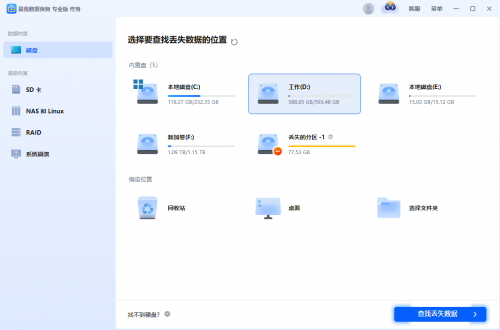
第二步,软件会开始对所选分区或设备进行扫描,扫描过程中会逐渐显示找到的文件。扫描完成后,可以通过文件类型、路径或关键词等方式查找需要恢复的文件。
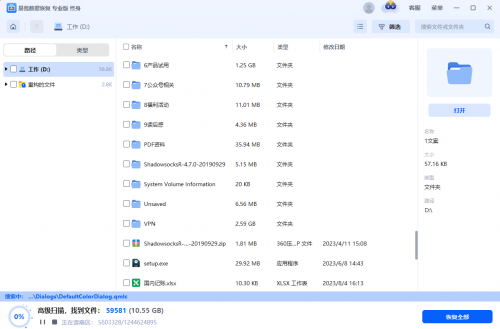
第三步,找到目标文件后,先预览确认文件的完整性,然后勾选需要恢复的文件,点击“恢复”按钮,选择一个与原文件所在分区不同的存储位置来保存恢复后的文件,避免覆盖原文件。
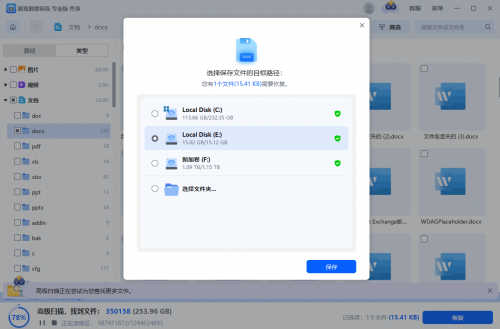
三、Mac如何恢复被删除的文件
文件被删除了怎么恢复?Mac系统与Windows系统在操作上有所不同,但也有相应的方法来恢复被删除的文件。
1、废纸篓
Mac系统中的废纸篓和Windows系统的回收站功能类似,当我们删除文件时,文件会先被放入废纸篓中。要恢复被删除的文件,只需打开废纸篓,找到需要恢复的文件,右键点击选择“放回原处”即可。
2、时间机器
时间机器是Mac系统自带的备份和恢复工具,它可以自动备份Mac上的所有文件。如果开启了时间机器,当文件被删除后,可以通过时间机器来恢复。
首先,打开“时间机器”,进入时间机器界面后,会显示过去不同时间点的文件状态。通过左右滑动来查找文件被删除前的时间点,找到需要恢复的文件后,点击“恢复”按钮即可将文件恢复到原来的位置。
3、易我数据恢复软件
易我数据恢复软件也有Mac版本,Mac版本的易我数据恢复软件在适用场景、支持的文件类型和设备方面与Windows版本类似,能够应对误删除、清空废纸篓、分区丢失、格式化等多种情况下的文件丢失问题,支持恢复多种格式的文件,适用于Mac电脑的硬盘、外接硬盘、U盘、存储卡等存储设备。
其恢复步骤也和Windows版本基本一致:打开软件,选择需要扫描的存储设备,进行扫描,查找并预览文件,最后恢复文件到指定位置。
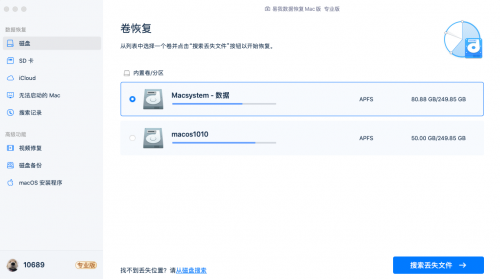
四、文件恢复的注意事项
在进行文件恢复的过程中,有一些注意事项需要牢记,否则可能会导致文件无法恢复或恢复效果不佳。
第一,当发现文件被删除后,要立即停止对该存储设备进行任何新的操作,包括新建文件、复制文件、安装软件等。因为新的操作可能会覆盖被删除文件所在的存储位置,一旦被覆盖,文件就很难再恢复了。
第二,在恢复文件时,不要将恢复后的文件保存到原文件所在的分区或存储设备中,要选择其他的存储位置,避免覆盖还未恢复的文件。
第三,对于一些重要的文件,在恢复后要及时检查文件的完整性和可用性,确认无误后再进行后续操作。如果文件损坏或无法打开,可能是因为文件被部分覆盖,这种情况下可以尝试其他恢复方法或软件。
第四,不同的恢复方法和软件适用于不同的情况,当一种方法无法恢复文件时,可以尝试其他方法,但不要频繁地对存储设备进行扫描和操作,以免对设备造成不必要的损耗。
五、如何预防文件误删除
虽然有多种方法可以解决文件被删除了怎么恢复的问题,但预防文件误删除才是最根本的办法。
第一,养成良好的文件管理习惯,对文件进行分类整理,建立清晰的文件夹结构,这样可以减少在删除文件时误删重要文件的可能性。
第二,在删除文件之前,要仔细检查文件的名称和内容,确认是不需要的文件后再进行删除操作。对于一些不确定是否有用的文件,可以先移到专门的“待删除”文件夹中,过一段时间后再确认是否删除。
第三,开启系统自带的备份功能,如Windows的文件历史记录、Mac的时间机器,定期对重要文件进行备份。也可以使用第三方备份软件,将文件备份到外接硬盘、云存储等位置,这样即使文件被误删除,也可以通过备份快速恢复。
第四,对于一些非常重要的文件,可以设置权限保护,防止误删除。比如在Windows系统中,可以右键点击文件,选择“属性”,在“安全”选项卡中设置相关权限;在Mac系统中,可以通过“显示简介”来设置文件权限。
第五,安装防误删除软件或插件,这些工具可以在删除文件时进行二次确认,或者对重要文件进行保护,防止误删除操作。
总结
“文件被删除了怎么恢复”是很多人在使用电脑过程中都会遇到的问题,无论是Windows系统还是Mac系统,都有相应的恢复方法。对于刚删除且未被彻底清除的文件,可以通过系统自带的回收站(废纸篓)来恢复;如果开启了系统的备份功能,文件历史记录(时间机器)也是很好的恢复途径;当上述方法无法恢复时,易我数据恢复软件等专业的数据恢复工具可以提供有力的帮助。
在进行文件恢复时,要注意避免对存储设备进行新的操作,选择合适的恢复位置。同时,我们更应该做好文件的预防误删除工作,养成良好的文件管理和备份习惯,减少文件丢失的风险。只要掌握了正确的方法和技巧,当遇到文件被删除的情况时,我们就能沉着应对,最大程度地挽回损失。
